- Parte 1: Actualice iOS o macOS para arreglar que la ID de Apple no funcione
- Parte 2: Cambiar la contraseña para resolver el problema de que la ID de Apple no funciona
- Parte 3: eliminar la cuenta de Apple para arreglar la ID de Apple que no funciona
- Parte 4: Preguntas frecuentes sobre el ID de Apple que no funciona
Desbloquee el ID de Apple, elimine la contraseña de la pantalla, omita el tiempo de pantalla.
- Desbloquear ID de Apple
- Omitir el bloqueo de activación de iCloud
- Herramienta de desbloqueo de Doulci iCloud
- Desbloquear Fábrica iPhone
- Bypass iPhone Passcode
- Restablecer contraseña de iPhone
- Desbloquear ID de Apple
- Desbloquear iPhone 8 / 8Plus
- Eliminación de bloqueo de iCloud
- Desbloqueo de iCloud Deluxe
- Bloqueo de pantalla iPhone
- Desbloquear iPad
- Desbloquear iPhone SE
- Desbloquear iPhone Tmobile
- Eliminar contraseña de ID de Apple
Qué hacer cuando la ID de Apple no funciona
 Actualizado por Lisa ou / 06 de septiembre de 2021 16:30
Actualizado por Lisa ou / 06 de septiembre de 2021 16:30Apple ID es un requisito previo para usar dispositivos Apple como iPhone, iPad y Mac, y acceder a varios servicios, incluidos App Store, iMessage, FaceTime, Apple Music, iCloud y más. Ya sea que desee instalar aplicaciones, comprar contenido en línea o hacer una copia de seguridad y restaurar datos a través de iCloud / iTunes, debe iniciar sesión en su cuenta de Apple para continuar con la operación.
Entonces será un problema real cuando El ID de Apple no funciona o obtiene un error de verificación de ID de Apple al conectar.
A esta publicación le gusta compartir 3 soluciones efectivas para que las arregle ID de Apple no funciona asunto. Ya sea que el problema se produzca al instalar alguna aplicación, comprar música o realizar otras operaciones, puede utilizarlas para iniciar sesión en su cuenta de Apple y utilizar estos servicios de Apple.
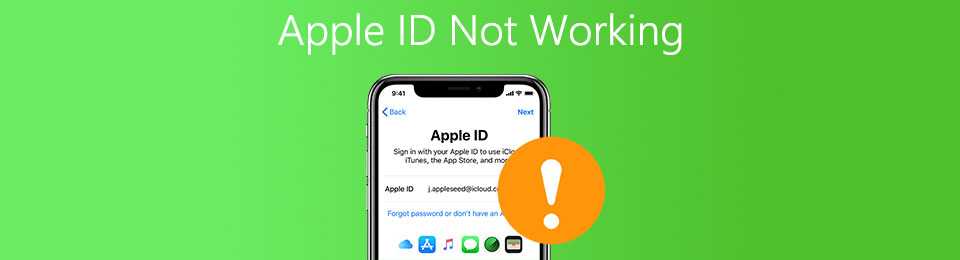

Lista de Guías
- Parte 1: Actualice iOS o macOS para arreglar que la ID de Apple no funcione
- Parte 2: Cambiar la contraseña para resolver el problema de que la ID de Apple no funciona
- Parte 3: eliminar la cuenta de Apple para arreglar la ID de Apple que no funciona
- Parte 4: Preguntas frecuentes sobre el ID de Apple que no funciona
Parte 1. Actualice iOS o macOS para corregir que la ID de Apple no funcione
Antes de que elijas actualizar iOS o macOS, debe reiniciar su dispositivo Apple y verificar si puede usar esta ID de Apple normalmente. Luego, debe asegurarse de que su iPhone, iPad o Mac tenga una buena conexión de red. En algunos casos, la ID de Apple puede obtener fácilmente un error de verificación debido a la red de datos móviles. Puede elegir conectar su dispositivo a una buena red Wi-Fi e intentar usar la ID de Apple nuevamente.
En su iPhone, iPad o iPod, puede ir a Ajustes aplicación, toque General y luego elige actualización de software para comprobar si hay una actualización de iOS disponible.

Si obtiene el problema de que la ID de Apple no funciona en una Mac, puede hacer clic en Apple menú en la parte superior, elija Preferencias del sistema opción de la lista desplegable y luego haga clic en actualización de software para actualizar macOS.

Después de la actualización del sistema, puede intentar usar el ID de Apple nuevamente y verificar si el problema del ID de Apple que no funciona está resuelto.
Parte 2. Cambiar la contraseña para resolver el problema de que la ID de Apple no funciona
Cuando no puede iniciar sesión en su cuenta de Apple y no está seguro de haber ingresado la contraseña correcta, puede optar por recuperar su contraseña olvidada o cambiar la contraseña de ID de Apple.
Paso 1Abra su navegador web y vaya al sitio de iCloud. Cuando llegue allí, deberá iniciar sesión en su cuenta de Apple. Si no puede iniciar sesión con su ID de Apple, puede hacer clic en Olvidé mi ID o contraseña de Apple.

Paso 2Ingrese la información de su cuenta de ID de Apple y elija Continúar seguir adelante. Ahora puede intentar encontrar la contraseña correcta a través de preguntas de seguridad o siguiendo las instrucciones para cambiar la contraseña de ID de Apple. Cheque requisitos de contraseña para ID de Apple.

Parte 3. Eliminar la cuenta de Apple para arreglar la ID de Apple que no funciona
Si la ID de Apple aún no funciona, puede optar por eliminar la ID de Apple, su contraseña y restaurar su dispositivo iOS a la condición de fábrica. Para hacer eso, puede confiar en los poderosos Desbloqueador de iOS.
FoneLab lo ayuda a desbloquear la pantalla del iPhone, elimina el ID de Apple o su contraseña, elimina el tiempo de pantalla o el código de restricción en segundos.
- Te ayuda a desbloquear la pantalla del iPhone.
- Elimina la ID de Apple o su contraseña.
- Elimine el tiempo de pantalla o el código de restricción en segundos.
Paso 1Primero, debe instalar y ejecutar gratis este iOS Unlocker en su computadora. Elegir el Eliminar ID de Apple .

Paso 2Conecte su iPhone o iPad a la computadora mediante un cable USB. Grifo Confía en en la pantalla de su dispositivo para reconocer.

Paso 3Haga Clic en Inicio y luego siga las instrucciones en pantalla para eliminar el ID de Apple y la contraseña de su dispositivo.

Cuando finalice la eliminación de la ID de Apple, su dispositivo iOS se restaurará a una condición completamente nueva. Puede desbloquearlo sin contraseña, configurarlo y luego volver a iniciar sesión en su ID de Apple.
Parte 4. Preguntas frecuentes sobre el ID de Apple que no funciona
Pregunta 1. ¿Cómo puedo hacer que funcione mi ID de Apple?
Puede ir a la App Store, hacer clic en Iniciar sesión y luego elegir la opción Crear ID de Apple. Puede seguir las instrucciones para crear la ID de Apple. Después de eso, recibirá un correo electrónico de verificación de Apple. Puede hacer que su ID de Apple funcione verificando su dirección de correo electrónico.
Pregunta 2. ¿Cómo eliminar el ID de Apple del iPhone?
Puede optar por realizar un restablecimiento de fábrica en el iPhone para eliminar la ID de Apple. Abra la aplicación Configuración, toque General, elija Restablecer y luego toque Restablecer todos los contenidos y configuraciones para eliminar su ID de Apple del iPhone.
Pregunta 3. ¿Puedo obtener ayuda de un funcionario para arreglar que el ID de Apple no funcione?
Si. Puede llamar al Servicio de atención al cliente de Apple para obtener ayuda profesional para resolver varios problemas en su dispositivo Apple. Puede abrir el sitio de Apple e ir a la página Contactando a Apple. Puede obtener el soporte oficial directamente en línea o mediante llamadas telefónicas.
Conclusión
Hemos hablado principalmente sobre el ID de Apple no funciona problema en esta publicación. Puedes aprender algunos consejos útiles para que puedas lidiar con él. Espero que pueda iniciar sesión en su cuenta de Apple normalmente y acceder a varios servicios de Apple después de leer esta página.
FoneLab lo ayuda a desbloquear la pantalla del iPhone, elimina el ID de Apple o su contraseña, elimina el tiempo de pantalla o el código de restricción en segundos.
- Te ayuda a desbloquear la pantalla del iPhone.
- Elimina la ID de Apple o su contraseña.
- Elimine el tiempo de pantalla o el código de restricción en segundos.
